如何解决win10电脑声音太小了的问题
作者:佚名 来源:雨林木风 2019-07-29 18:54:59
win10电脑声音太小了怎么办?有很多的网友跟小编反馈,遇到了win10电脑声音太小,其实关于win10电脑声音太小的解决方法非常简单的,不知如何解决的用户,可参照以下的方法进行操作。
第一步、右击任务栏声音图标,点击选择菜单中的“播放设备”
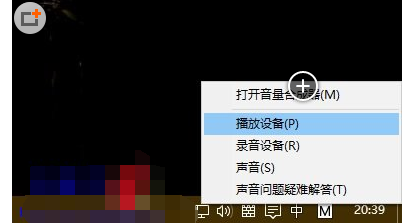
温馨提示:如果声音图标未显示,请在控制面板(大图标查看方式)中,点击选择“声音”
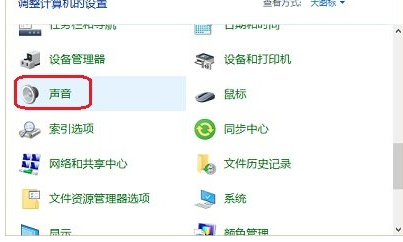
第二步、在声音对话框,点击选中扬声器,然后点击下面的“属性”
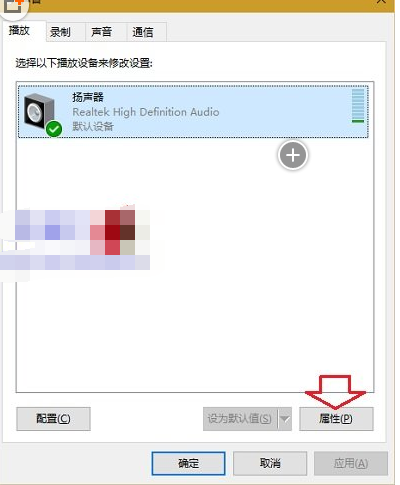
第三步、在扬声器 属性对话框,点击调整至“级别”选项卡,将“Realtek HD Audio output”下面的滑块调整到最大(100)
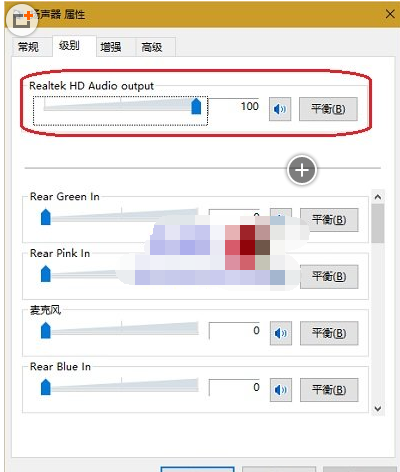
第四步、然后再点击切换到“增强”选项卡,点击选择“均衡器”,然后再点击“设置”后面的的省略号按钮图标
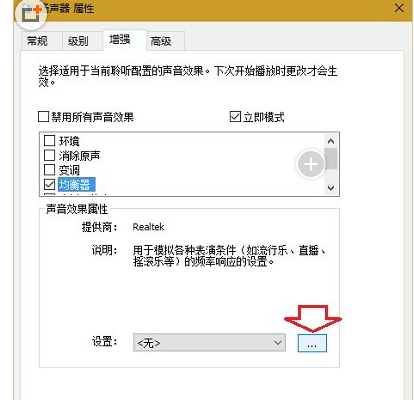
第五步、在Graphic EQ对话框,将相关滑块进行调整,直至达到个人满意为止
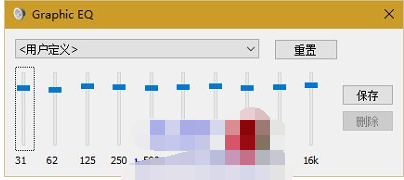
以上就是关于win10电脑声音太小了怎么办的介绍了,是不是非常简单呢?如果有亲想安装新软件的就赶紧学习起来吧!相信大家通过上面的描述已有一定的了解了,当然最后感谢大家一如既往对我们的支持
相关阅读
- 热门手游
- 最新手游
- 本类周排行
- 本类总排行

























